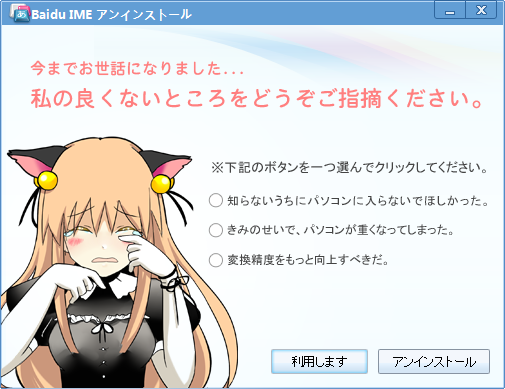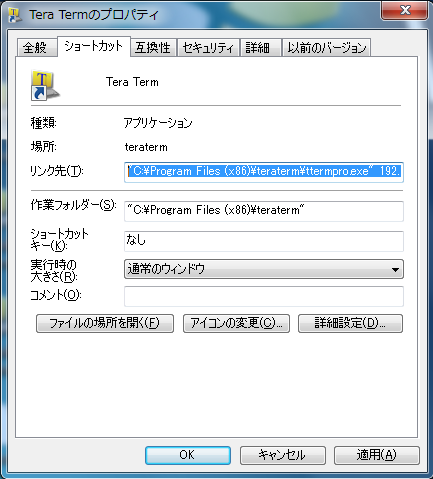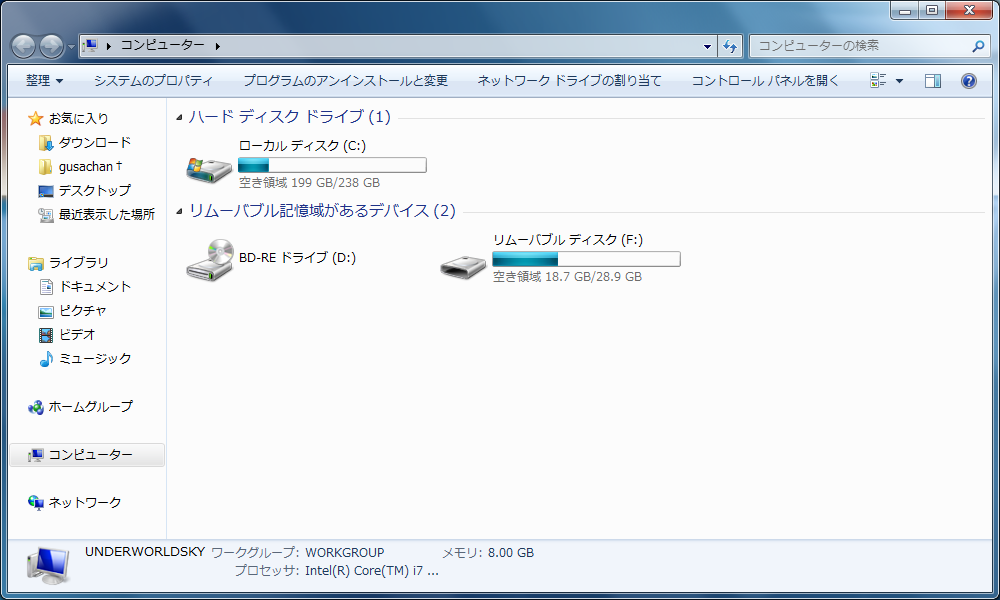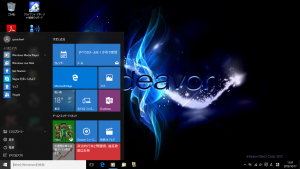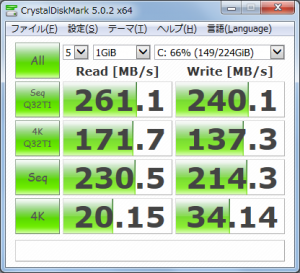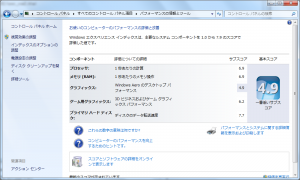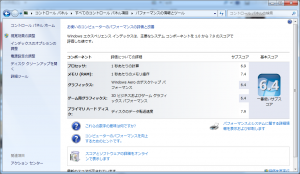きっかけは、NEC PICTY820という15年以上前のプリンタ(Windows98SEのころ)のドライバが、Windows7をクリーンインストールしたら削除されていたという件。
prinhp001.inf_amd64_neutral_xxxxxxxxxxxxxxxxx はフォルダごとバックアップしていたので、C:\Windows\System32\DriverStore\FileRepositoryにそのままコピーすれば完了!と思ったら突然、x64 の hpvdj50.ini ファイルはないのか?って逆切れされてSystem Installation Disc を要求してきてドライバーがインストールできなかったので、システムディスクから2度目のクリーンインストール。やりますか、やっちゃいましょうよ。
OS、ドライバのインストール、gpedit.msc services.msc の設定をしてからkaspersky2016のインストール、Windows Update の作業中に.Net Flamework4.0 のファイル適用に時間が掛かり過ぎる・・・何かおかしい・・・おかしくない?ググると、
Windows Updateが遅い、進まない、終わらない、失敗する問題の解決方法
で、Windows Update Client の最新版 kb/3138612 が紹介されていたので早速、当てたところ程なくシステムの更新が無事始まりましたが再起動後に、件の症状で無限ループに嵌まりました。ここは、Windows Update もロールバックして様子見。
ネットワーク関連のドライバー不具合だそうですが、セーフモードで再起動。デバイスマネージャーをみるとネットワークデバイスの欄に、[Microsoft ISATAP Adapter] と見慣れないデバイス名。あと、[Microsoft Virtual WiFi Mini Port Adapter] のアイコンが黄色三角印に。とりあえず削除、再インストールで直りました。
KBリストでどのUpdate 更新が悪さしているのか、突き止めねばなりませんね。
結局、プリンタドライバの件ですが「最初からそんなものない!」とばかりにドライバリストから消えていました。あ~ナキソ。
追記)ネットワークデバイス関連で、Microsoft のBluetooth マウス接続時にもブルースクリーンが出ていたので大丈夫とは思いましたがマウスも交換しました。